win10/win8.1/win7系统遇到中英文输入法无法切换怎么办?
在使用Windows系统时有时候会遇到输入法无法正常切换的问题,此时一般重启或注销重新登录可解决,但如果你同时打开了多个任务的话,这个办法就有点浪费时间了,此时可参考下面的步骤来快速解决。
此法适用于Win10、Win8.1、Win7操作系统。
1、打开计算机管理,Windows7系统中在桌面的计算机图标右键菜单中可找到“计算机管理”选项。在Win8.1或Windows10系统中可右键单击开始按钮选择“计算机管理”,如下图所示:

2、在计算机管理的系统工具——任务计划程序——任务计划程序库——Microsoft——Windows中找到TextServicesFramework,如下图所示,在右侧可以看到名为MsCtfMonitor的任务计划程序,右键单击MsCtfMonitor,选择“运行”即可。

此时MsCtfMonitor任务计划程序状态会显示为“正在运行”,输入法切换亦可恢复正常。
如果开机后无法使用输入法也可参考以上方法解决,运行MsCtfMonitor后可能还需要重启资源管理器才能恢复。重启资源管理器方法:
你可以在任务管理器中找到资源管理器,右键单击选择“重新启动”,如下图所示:

如果你安装了魔方的话,也可以通过快捷指令快速重启资源管理器,如下图:

以上就是win10/win8.1/win7系统遇到中英文输入法无法切换的解决方法,操作很简单的,大家学会了吗?希望这篇文章能对大家有所帮助!
相关文章
 输入法有很多种,可以供用户自由选择,选择输入法可以使用快捷键来切换,那么Win10的输入法如何切换呢?下面小编就为大家详细介绍一下,来看看吧2017-02-10
输入法有很多种,可以供用户自由选择,选择输入法可以使用快捷键来切换,那么Win10的输入法如何切换呢?下面小编就为大家详细介绍一下,来看看吧2017-02-10- win10怎么删除微软输入法同时取消shift切换中英文?不喜欢win10系统中的微软输入法,想删除,同时删除微软默认的shift切换中英文快捷键,该怎么办呢?下面我们来看看详细的2016-03-28
win10输入法切换不了怎么办?win10无法切换输入法现象的解决方法
近日,有伙伴们问小编:win10输入法切换不了怎么办?win10不能切换输入法就表示无法打出汉字字符,这个问题很严重,对于这类情况,本文就为大家带来了详细的win10无法切换2015-11-27- 下面小编为大家介绍win10反人类完美输入法切换方式和布局修复操作流程,绝对非常有用,对于不太习惯使用win10输入法的朋友可以参考一下哦,希望能对大家有所帮助2015-09-15
win10正式版输入法切换快捷键设置为Ctrl+Shift 的图文教程
近很多朋友都已经成功安装升级了win10正式版,不过很多人在win10系统中想切换输入法的时候按Ctrl+Shift却没有反应,这是什么原因呢2015-08-13win10正式版怎么是指输入法切换快捷键为Ctrl+Shift?
win10正式版之前,输入法切换快捷键默认就是Ctrl+Shift,但是小编安装完win10发现Ctrl+Shift不能切换输入法了,该怎么办呢?没关系我们来重新设置一下就好了,下面分享设置2015-08-12- Win10中国区售价高?win10正式版价格曝光后,中国区Win10专业版以及家庭版升级专业版价格先后曝光,其中完整Windows10专业版在中国区域售价为1799元。高出其他地区很多钱,2015-07-19
- 在今日微软推送的win10手机预览版10080中,新增了快速切换输入法键盘的功能,想了解具体情况的朋友一起跟小编去下文看看吧2015-05-15
- win10手机技术预览版升级后,大家是否对键盘输入法语言切换按钮消失感到不适。今天脚本之家小编就为大家分享win10手机预览版怎么快速切换键盘输入法图文教程,感兴趣的朋友2015-04-14
- 更改默认输入法可还是觉得不大妥当,原来是切换输入法的快捷键出了问题,快捷键默认是Shift+Alt,与我们使用的Ctrl+Shift大相径同,下面为大家介绍下快捷键的修改方法2015-03-06


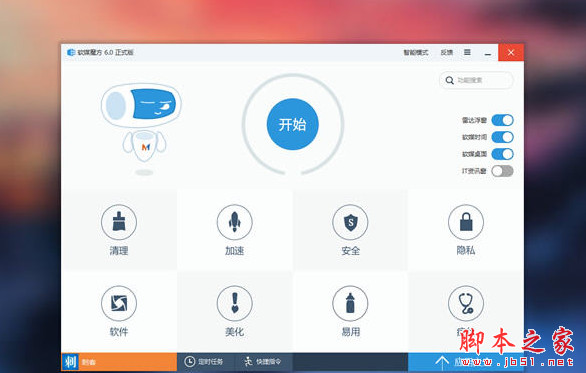

最新评论